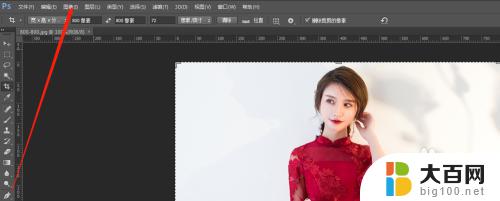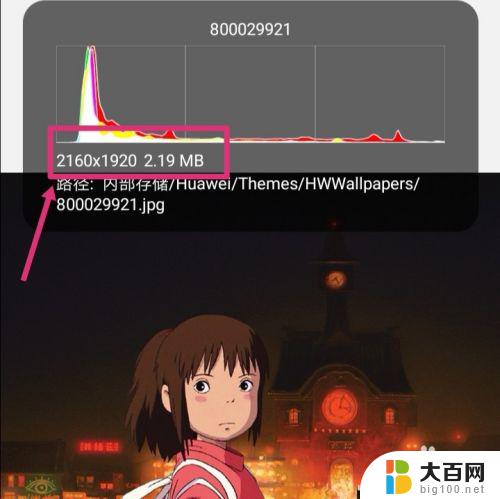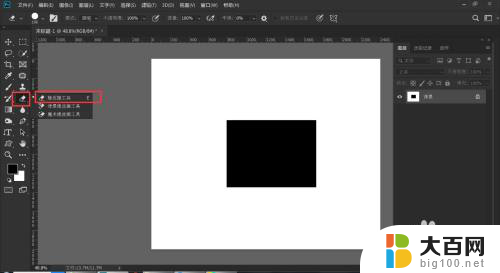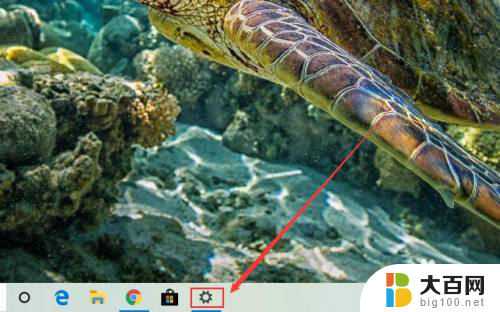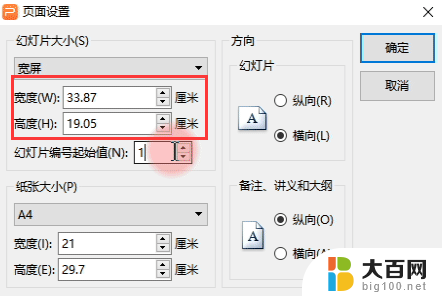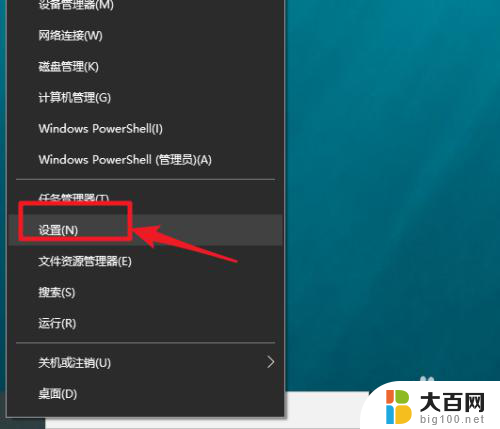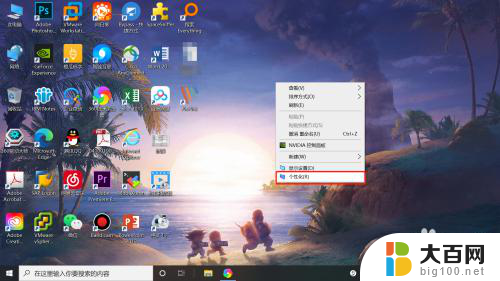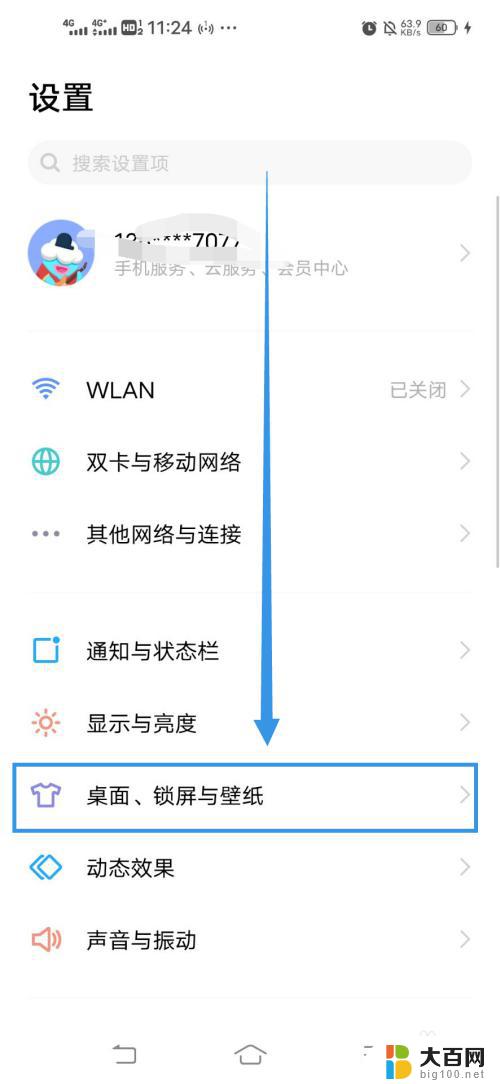ps更改图像大小 PS如何调整图片大小和尺寸
更新时间:2023-10-13 08:39:43作者:big100
ps更改图像大小,在现代社交媒体和数字时代中,图片的尺寸和大小显得尤为重要,无论是在发布社交媒体照片还是在设计网页图像时,我们经常需要调整图片的大小和尺寸以适应不同的平台和需求。而Photoshop(简称PS)作为一款强大的图像处理工具,为我们提供了便捷的方式来调整图片的大小和尺寸。通过使用PS的各种功能和选项,我们可以轻松地改变图片的尺寸,以便更好地展示和分享我们的作品。接下来让我们探索一下如何使用PS来调整图片的大小和尺寸,以满足我们的不同需求。
步骤如下:
1用ps打开一张图片,点击上方的菜单栏里的“图象”,在下拉列表中点击“图像大小”。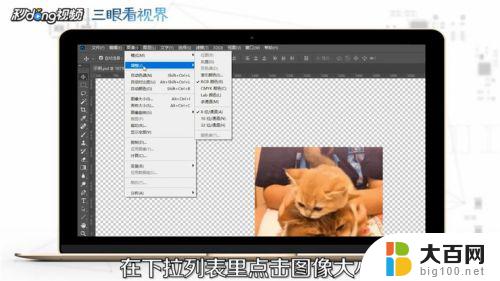 2弹出新窗口,可以调整“分辨率、计量单位、调整高度、是否锁定比例”点击确定即可调整成功。
2弹出新窗口,可以调整“分辨率、计量单位、调整高度、是否锁定比例”点击确定即可调整成功。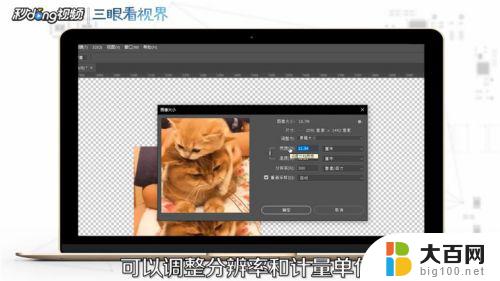 3还可以按键盘上的“Ctrl+T键”,调整图片在画布上的大小。
3还可以按键盘上的“Ctrl+T键”,调整图片在画布上的大小。 4总结如下。
4总结如下。
以上就是Photoshop更改图像大小的全部内容,如果你遇到了这种问题,可以根据本文提供的方法来解决,希望这篇文章能对你有所帮助。